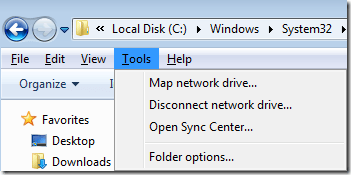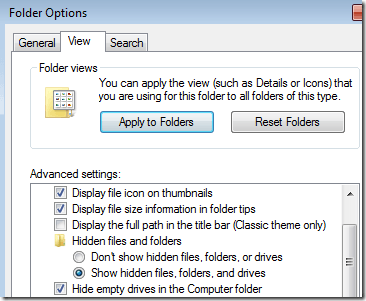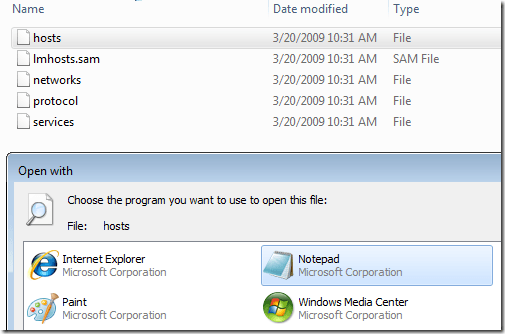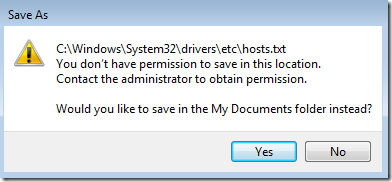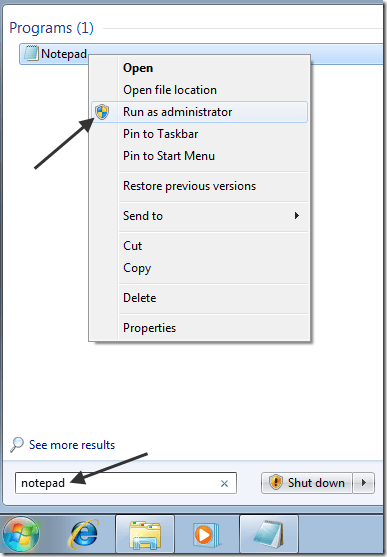Нужно разобраться, как отредактировать файл HOSTS в Windows 7? По большей части это то же самое, что и Windows XP и Vista, но с некоторыми дополнительными недостатками!
На случай, если вы не знаете, в файле HOSTS вы можете вручную ввести пару имени хоста и IP-адреса, минуя DNS-сервер. В определенной ситуации это может быть весьма полезно, особенно для тех, кто работает в сфере ИТ.
Например, вы можете блокировать веб-сайты, используя только файл HOSTS. Все, что вам нужно сделать, это добавьте свой собственный поиск DNS, и все готово. Это связано с тем, что все браузеры в Windows сначала проверяют содержимое файла HOSTS при разрешении DNS.
Как редактировать файл HOSTS
Путь к файлу Hosts в Windows 7 такой же, как и раньше:
%systemroot%\system32\drivers\etc\
где %systemroot% обычно C:\Windows , если только вы не установили Windows в другой раздел. По умолчанию вы не можете видеть эти скрытые папки, поскольку они являются системными.
Чтобы отобразить скрытые папки в Windows 7, нажмите клавишу ALT в проводнике, чтобы открыть меню «Файл». Нажмите Инструменты , а затем Параметры папки .
Перейдите на вкладку «Вид», а затем установите переключатель Показывать скрытые файлы, папки и диски в разделе Скрытые файлы и папки .
Теперь перейдите в указанный выше каталог, откройте файл хостов и внесите изменения.
Обратите внимание, что этот метод редактирования файла Hosts не работает. Вы получите сообщение о том, что у вас нет разрешения на сохранение в этом месте.
Чтобы отредактировать его, нажмите Пуск , введите «Блокнот», затем щелкните правой кнопкой мыши «Блокнот» и выберите Запуск от имени администратора .
Теперь снова перейдите в папку driver/etc и обязательно выберите Все файлы для Типы файлов , иначе вы не увидите файл HOSTS.
>Внесите изменения в файл HOSTS и нажмите Файл и Сохранить , чтобы сохранить все изменения. Теперь вы не получите сообщение об ошибке невозможности изменить файл HOSTS. Обратите внимание, что вы также можете использовать файл HOSTS для перенаправить пользователя с одного сайта на другой сайт. Наслаждайтесь!.